一部のプレイステーション4ユーザーは 「ゲームのインストールが完了していません。保存データを読み込めません」 Bloodborneを起動しようとしたとき、または保存されたデータディスクをロードしようとしたときにエラーが発生しました。この問題は主に、ユーザーがディスクバージョンのBloodborne(GOTY Edition)を使用している場合に発生することが報告されています。

Bloodborneエラーのインストールが完了していません
結局のところ、このエラーの出現の原因となる可能性のあるいくつかの異なる原因があります。 ‘をトリガーすることが確認されているいくつかのインスタンスを次に示します。 ゲームのインストールが完了していません。保存データを読み込めません。 ':
- 古いゲームバージョン(またはアップデートはまだインストール中です) – BloodborneのGOTYディスクバージョンでこの問題が発生した場合、ゲームが実際にバックグラウンドでアップデートをインストールしているため、このエラーコードが表示される可能性があります。この場合、実行できる唯一のことは、コンソールに最新バージョンを強制的にインストールしてから、ゲームをインストールできるようにアイドルモードで1時間費やすことです。
- 一時的なデータの不整合 –結局のところ、この問題は、ゲームのインストールによって引き起こされたある種の破損した一時データによって促進されたある種の不整合が原因で発生する可能性もあります。この場合、プレイステーションコンソールで電源の入れ直し手順を開始することで問題を解決できる可能性があります。
- 不完全なセーブドゲーム –結局のところ、この問題は、最初のカットシーンを通過した新しいキャラクターを作成した後、最初の焚き火に到達する前にゲームを終了した場合にも発生する可能性があります。これは、セーブゲームを疑似破損状態に変え、もう一度ロードしようとするたびにエラーメッセージをトリガーすることが知られています。幸い、別のキャラクターを作成して最初の焚き火までプレイすることで、簡単に修正できます。これにより、以前はアクセスできなかった最初のセーブゲームのロックも解除されます。
- ライセンスの問題 –まれに、プレイステーションが購入を検証できず、ゲームが保存されたゲームをロードできないために、このエラーが発生する場合があります。この場合、ライセンスフリート全体を復元することで問題を修正できるはずです。
方法1:ダッシュボードを介してゲームを更新する
結局のところ、問題は、ゲームが利用可能な最新バージョンで実行されていないという事実、または最新のゲームアップデートがまだバックグラウンドでインストールされているという事実が原因で発生する可能性があります。
また、ディスクGOTYバージョンに限定された問題があり、アップデートのインストール時にゲームのアップデートで表示されません。
このシナリオが当てはまる場合は、利用可能な最新バージョンをインストールしていることを確認するだけです。これを行うには、 PS4のメインダッシュボード Bloodborneを選択するには、 オプション ボタンをクリックして選択します 更新を確認 右側のペインに表示されたコンテキストメニューから。

Bloodborneの最新情報を確認しています
注意: ただし、これを行う前に、ゲームが閉じていることを確認してください。それはプロセスをかなりスピードアップします。
コンソールに最新バージョンを探すように強制したら、1時間休憩して、プレイステーションをアイドルモードのままにします。 PS4のダッシュボードに表示されなくても、Bloodborneがアップデートをインストールしている可能性があるため、これは重要です。
BloodborneのGameof the Year Editionディスクでこれが発生している理由についての公式の確認はありません。ユーザーは、これはFromSoftwareの不正なコーディングの事例にすぎないと推測しています。
すでにdisを実行しても同じ問題が引き続き発生する場合は、以下の次の潜在的な修正に進んでください。
方法2:コンソールの電源を入れ直す
同じ場合 「ゲームのインストールが完了していません。保存データを読み込めません」 ゲームを強制的に更新して十分な時間を待った後でもエラーが発生している場合は、何らかの不整合に対処している可能性があります。
ほとんどの場合、この問題は、Bloodborneのディスクからのインストール中に生成される一時ファイル内に根ざした破損したデータが原因で発生します。このシナリオが特定のシナリオに当てはまる場合は、電源の入れ直し手順を開始することで問題を解決できるはずです。
注意 :この操作は、基本的に、コンソールのシャットダウンの間に保存されたままの一時データをすべてクリアします。何らかの破損が原因でエラーが発生した場合は、以下の手順で解決できます。これに加えて、この手順では、ファームウェアの問題の大部分を修正する電源コンデンサもクリアされます。
プレイステーション4でパワーサイクリング手順を開始するには、以下の手順に従ってください。
- まず、コンソールが完全にオフになっていることを確認します(休止状態ではありません)。
- 次に、(コンソールの)電源ボタンを押し続けます。 10秒間、またはファンがオフになっているのが物理的に聞こえるまで押し続けます。

パワーサイクリングPs4
- 2回目のビープ音が聞こえたら、電源ボタンを放します。
- コンソールをシャットダウンした後、 電力ケーブル 電源コンセントから出て、少なくとも30秒間待って、電源コンデンサが完全に消耗していることを確認します。
- この期間が経過したら、コンソールを通常どおりに起動し、次の起動が完了するのを待ちます。
- Bloodborneを再度起動し、同じ問題がまだ発生しているかどうかを確認します。
ゲームをロードしようとしても同じ問題が引き続き発生する場合は、以下の次の方法に進んでください。
方法3:新しいキャラクターを作成する
上記の方法のいずれもうまくいかず、次のような場合 「ゲームのインストールが完了していません。保存データを読み込めません」 セーブゲームをロードしようとしたときにエラーが発生した場合、試すことができる最後の回避策が1つあります。
結局のところ、Bloodborneで新しいキャラクターを作成し、最初のカットシーンを通過してから最初の焚き火に進むことで、エラーを完全に回避できる可能性があります。最初の焚き火に火をつけたら、[オプション]画面を使用してメインメニューに戻り、以前にエラーが発生していた以前に保存したゲームをロードします。
それでも同じ問題が発生する場合は、以下の最終修正に進んでください。
方法4:ライセンスの復元
あなたがまだ同じを見ている場合 「ゲームのインストールが完了していません。保存データを読み込めません」 エラー、ある種のライセンスの問題に対処している可能性があります。同じ問題に直面している他のユーザーは、PS4コンソールでライセンス復元手順を開始することで問題を修正できたことを確認しています(これはPS4バニラ、PS4スリム、および Ps4 Pro )。
このシナリオが当てはまると思われる場合は、以下の手順に従ってPS4コンソールのライセンスを復元し、エラーコードを解決してください。
- PS4コンソールのメインメニューで、上部のメニューを使用してナビゲートし、 設定 メニュー。
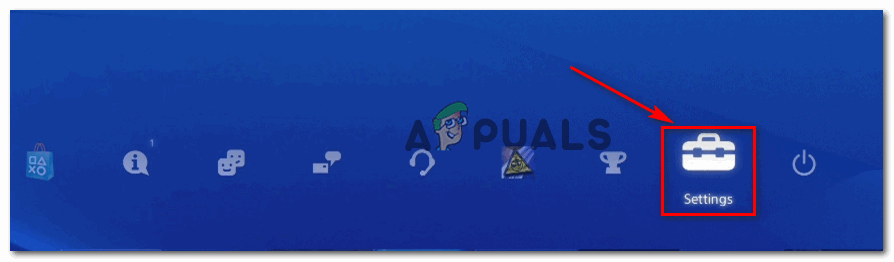
PS4の設定メニューへのアクセス
- [設定]メニューが表示されたら、先に進んで[ アカウント管理 メニューをクリックし、Xボタンを押してアクセスします。
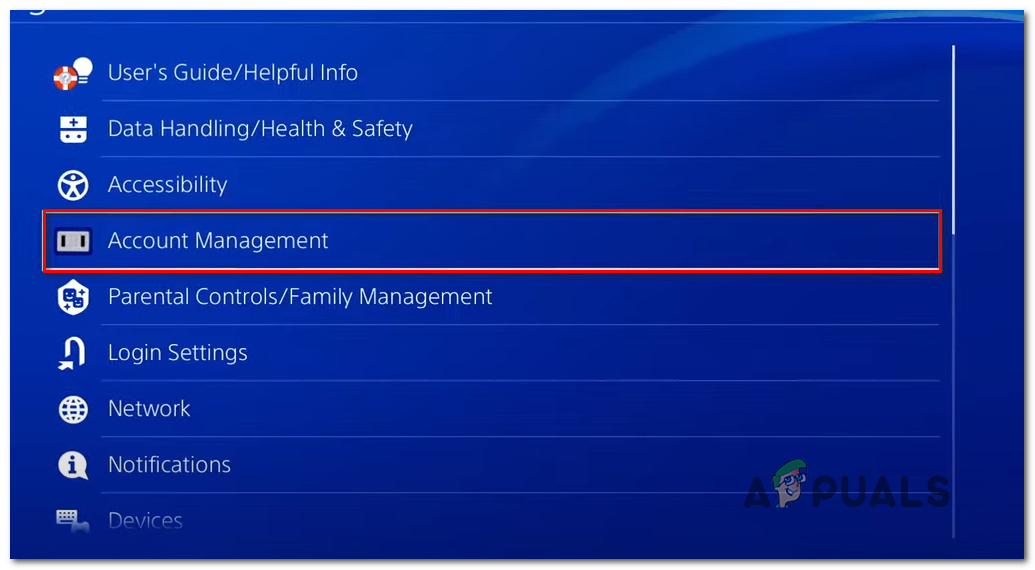
アカウント管理設定メニューへのアクセス
- 内部 アカウント管理 メニュー、アクセス ライセンスの復元 メニュー。
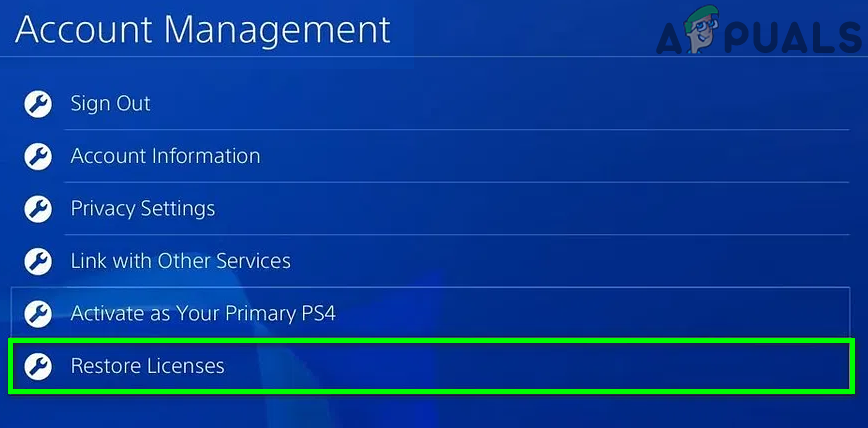
ライセンスの復元プレイステーション
- 最終確認プロンプトで、 戻す ボタンをクリックして、操作が完了し、ライセンスが復元されるのを待ちます。
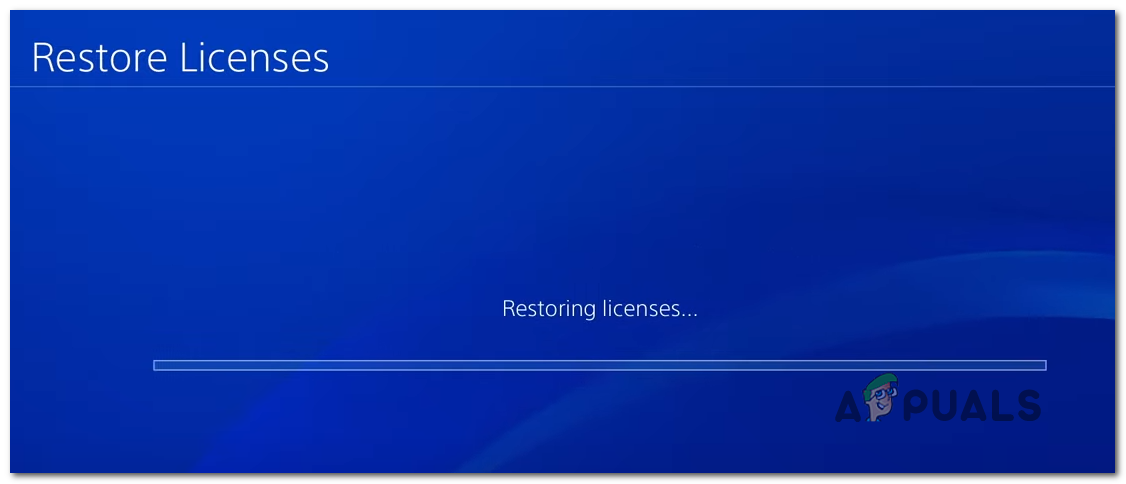
ライセンスの復元
- 操作が最終的に完了したら、コンソールを再起動し、次の起動が完了したら問題が解決するかどうかを確認します。

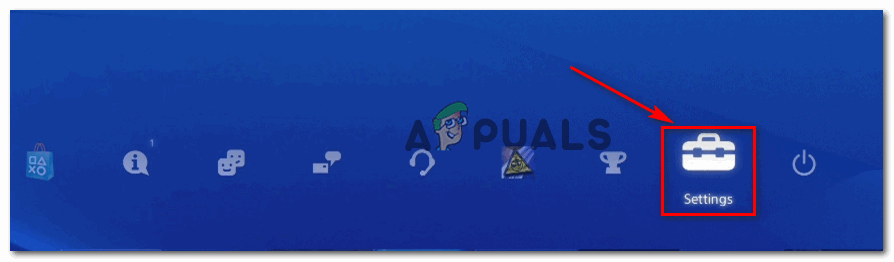
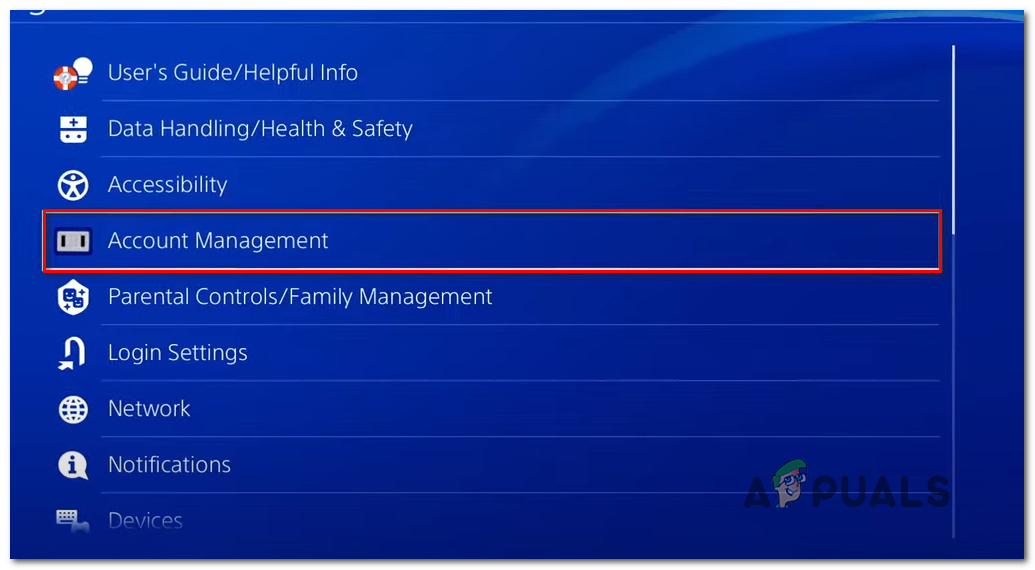
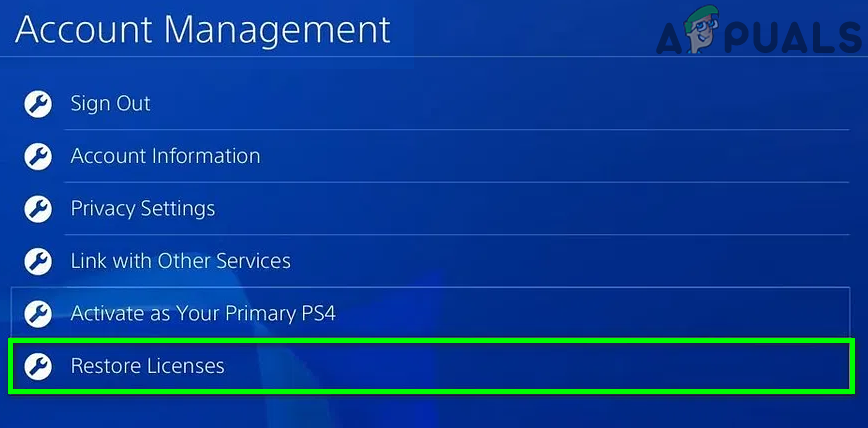
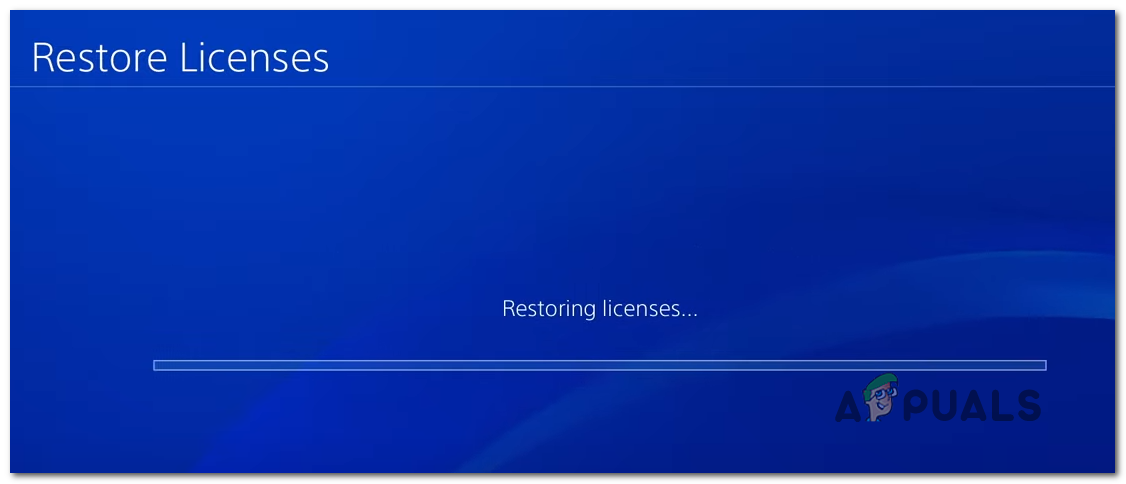























![修正: Windows の [スタート] メニューが自動的にデフォルトにリセットされる](https://jf-balio.pt/img/windows-troubleshooting/DD/fix-windows-start-menu-resets-to-default-automatically-1.jpg)